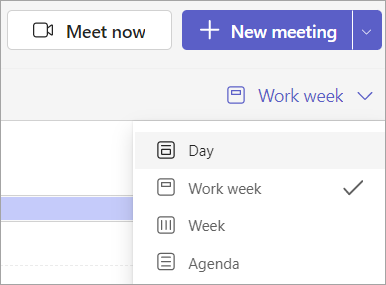Gérer votre calendrier dans Microsoft Teams
Organisez et planifiez efficacement votre calendrier de travail en gérant votre calendrier Teams. Restez sur la bonne voie en accédant aux réunions et aux événements et en choisissant l’affichage Calendrier qui vous convient.
Remarque : Certaines expériences peuvent être différentes dans le nouveau calendrier Teams. Pour en savoir plus, consultez Prise en main du nouveau calendrier dans Microsoft Teams.
RSVP à une réunion
Indiquez aux organisateurs de la réunion si vous participerez ou non à leurs réunions par RSVPing à l’avance.
Pour RSVP à une réunion :
-
Sélectionnez Calendrier
-
Sélectionnez la réunion pour laquelle vous souhaitez effectuer un RSVP.
-
Sélectionnez Accepter ou Refuser, ou Suivre pour informer l’organisateur que vous ne participerez pas à la réunion, mais que vous souhaitez recevoir des informations sur la réunion. Sélectionnez Plus d’options > Provisoire si vous ne savez pas si vous pouvez y participer.
-
Si la réunion fait partie d’une série, sélectionnez Cet événement pour NSVP que pour cette occurrence ou Tous les événements de cette série sur RSVP pour toutes les réunions à venir dans cette série.
-
Sélectionnez Calendrier
-
Sélectionnez la réunion pour laquelle vous souhaitez effectuer un RSVP.
Remarque : Sur Mac, cliquez avec le bouton droit sur la réunion à partir de votre calendrier pour RSVP. Si vous souhaitez RSVP avec un message, sélectionnez la réunion pour la développer.
-
Sélectionnez Provisoire ou le status RSVP actuel.
-
Si la réunion est périodique, sélectionnez :
-
Répondez à l’occurrence de RSVP uniquement pour la réunion individuelle que vous avez sélectionnée.
-
Répondre à la série pour appliquer votre réponse RSVP à la réunion sélectionnée et à toutes les réunions futures de la série.
-
-
Choisissez vos préférences de notification de l’organisateur.
-
Choisissez votre réponse RSVP. Lorsque vous RSVP, la réunion reste sur votre calendrier si vous acceptez l’invitation, ou disparaît si vous refusez.
Avertir l’organisateur
Par défaut, lorsque vous RSVP, l’organisateur est informé de votre réponse par e-mail.
Pour RSVP sans en informer l’organisateur :
-
Sélectionnez Calendrier
-
Sélectionnez la réunion pour laquelle vous souhaitez effectuer un RSVP.
-
Avant de sélectionner votre réponse RSVP, désélectrez Email organisateur .
-
Sélectionnez votre réponse RSVP : Accepter, Refuser, Suivre ou Provisoire.
-
Sélectionnez Calendrier
-
Double-cliquez sur la réunion à laquelle vous souhaitez effectuer le RSVP.
-
Sélectionnez Provisoire ou le status RSVP actuel.
-
Sélectionnez Répondre à l’occurrence ou Répondre à la série.
-
Désactivez le bouton bascule Notifier l’organisateur .
-
Sélectionnez votre réponse RSVP : Accepter, Refuser, Suivre ou Provisoire.
Modifier l'affichage du calendrier
Par défaut, votre calendrier Teams affiche votre semaine de travail.
-
Sélectionnez Semaine de travail en haut à droite de votre calendrier pour afficher le menu déroulant des différentes vues.
-
Day vous donne un affichage de l’ordre du jour axé sur un jour à la fois.
-
Semaine de travail affiche la semaine du lundi au vendredi.
-
Week vous montre la semaine entière.
-
L’ordre du jour affiche une liste déroulante de vos réunions à venir dans l’ordre chronologique.
Afficher différentes dates
Dans le coin supérieur gauche, vous trouverez le mois et l’année.
-
Pour modifier l’affichage de votre calendrier en n’importe quelle date (passée ou future), sélectionnez le mois.
-
Pour faire défiler par jour ou par semaine (selon l’affichage calendrier), sélectionnez les flèches droite et gauche en regard du mois.
-
Sélectionnez Aujourd’hui pour revenir à la date actuelle.
Remarque : Le calendrier affiche tout ce qui a été planifié dans Teams, Exchange et Outlook.